Weisser Himmel
[fc-foto:2347729]
Hallo
Dies ist ein Bild ohne Korrekturen nur mit Grössenanpassung.
Wie Ihr selber seht, ist vorallem der Himmel total überbelichtet. Kann mir jemand erklären, wie ich diesen Himmel durch den Himmel eines anderen Fotos ersetze? Das Bild sollte zum Schluss natürlich wirken, somit sollten auch die Büsche so erhalten bleiben.
Ich habe bereits verschiedene Versuche gemacht mit Alphakanal, Zauberstab und Farbbereich auswählen bin aber mit den Ergebnissen nie zufrieden.
Ich benutze Photoshop.
Danke für Eure Hilfe
Chrigu
Hallo
Dies ist ein Bild ohne Korrekturen nur mit Grössenanpassung.
Wie Ihr selber seht, ist vorallem der Himmel total überbelichtet. Kann mir jemand erklären, wie ich diesen Himmel durch den Himmel eines anderen Fotos ersetze? Das Bild sollte zum Schluss natürlich wirken, somit sollten auch die Büsche so erhalten bleiben.
Ich habe bereits verschiedene Versuche gemacht mit Alphakanal, Zauberstab und Farbbereich auswählen bin aber mit den Ergebnissen nie zufrieden.
Ich benutze Photoshop.
Danke für Eure Hilfe
Chrigu
Hallo, das Problem stört mich auch :)
Ich habe da noch 'ne andere Frage diesbezüglich:
Gibt es nicht irgendeinen Filter, mit dem man das lindern kann?
vg
Slawik
Ich habe da noch 'ne andere Frage diesbezüglich:
Gibt es nicht irgendeinen Filter, mit dem man das lindern kann?
vg
Slawik
30.12.04, 12:21
Beitrag 3 von 7
Polfilter,
das Problem ist der Sonnenstand. Wenn man in Richtung Sonne sieht wirkt der Himmel sehr hellblau. Auf einem Bild wird der Himmel dagegen weiß.
Mit der Sonne im Rücken erhält man auch ohne Filter einen blauen Himmel.
Der Polfilter kann helfen diese Problem zu lindern, ganz verschwinden wird es nicht.
das Problem ist der Sonnenstand. Wenn man in Richtung Sonne sieht wirkt der Himmel sehr hellblau. Auf einem Bild wird der Himmel dagegen weiß.
Mit der Sonne im Rücken erhält man auch ohne Filter einen blauen Himmel.
Der Polfilter kann helfen diese Problem zu lindern, ganz verschwinden wird es nicht.
Extrem einfach zu lösen:
Da der Himmel einen sehr guten Kontrast zum Vordergrund aufweist, kannst du:
1) Hintergrundmaske duplizieren und die unterste Hintergrundebene unsichtbar setzen.
2) Den Himmel per Zauberstab auswählen (Ggf. mehrere additive Auswahlschritte)
3) Aus der der Auswahl eine deckende Ebenenmaske bilden (-> Himmel wird transparent). In der Maske kannst du sehr einfach die irrtümlich mit dem Zauberstab ausgewählten Bereiche (z.B. im Bereich des Vordergrundes) korrigieren -> in der Maske weiß übermalen.
4) Anderen Himmel als Ebene einfügen
Da der neue Himmel dunkler sein wird, sind vermutlich im Bereich der feineren Äste graue Schleier an der Rändern sichtbar. Um diese zu korrigieren, kann man die Ebenenmaske dort anpassen, wo die Änderungen grobflächiger sind.
Bei nur kleinen Grauschleiern gehts du auf die duplizierte Hintergrundebene und nimmst mit der Pipette die jeweilig passende Hintergrundfarbe (z.B. der Verästelung auf). Anschließend nimmst du den Pinsel und stellst ihn auf Luminanz (Helligkeit) ein und übermalst in der Hintergrund die leichten Schleier mit der jeweils aufgenommenen Hintergrundfarbe.
Durch die Maske werden die aufgetragenen, passenden Hintergrundfarben nur dort sichtbar, wo die Maske nicht deckend ist.
Beispiel:
[fc-foto:2296678]
Gruß
Michael
Nachricht bearbeitet (11:49h)
Da der Himmel einen sehr guten Kontrast zum Vordergrund aufweist, kannst du:
1) Hintergrundmaske duplizieren und die unterste Hintergrundebene unsichtbar setzen.
2) Den Himmel per Zauberstab auswählen (Ggf. mehrere additive Auswahlschritte)
3) Aus der der Auswahl eine deckende Ebenenmaske bilden (-> Himmel wird transparent). In der Maske kannst du sehr einfach die irrtümlich mit dem Zauberstab ausgewählten Bereiche (z.B. im Bereich des Vordergrundes) korrigieren -> in der Maske weiß übermalen.
4) Anderen Himmel als Ebene einfügen
Da der neue Himmel dunkler sein wird, sind vermutlich im Bereich der feineren Äste graue Schleier an der Rändern sichtbar. Um diese zu korrigieren, kann man die Ebenenmaske dort anpassen, wo die Änderungen grobflächiger sind.
Bei nur kleinen Grauschleiern gehts du auf die duplizierte Hintergrundebene und nimmst mit der Pipette die jeweilig passende Hintergrundfarbe (z.B. der Verästelung auf). Anschließend nimmst du den Pinsel und stellst ihn auf Luminanz (Helligkeit) ein und übermalst in der Hintergrund die leichten Schleier mit der jeweils aufgenommenen Hintergrundfarbe.
Durch die Maske werden die aufgetragenen, passenden Hintergrundfarben nur dort sichtbar, wo die Maske nicht deckend ist.
Beispiel:
[fc-foto:2296678]
Gruß
Michael
Nachricht bearbeitet (11:49h)
Ich habe das mal schnell mit einer Ebenenmaske gemacht.
[fc-foto:2348342]
Da, wie oben schon geschrieben, der zu entfernende Hintergrund ja eh schon fast weiß ist, habe ich über die Tonwertkorrektur den Rest schwarz gemacht und das als Maske geladen. Da drunter einen Farbverlauf (man kann natürlich auch einen Himmel aus einem anderen Bild nehmen) und die Maske an den Ästen noch mal etwas korregiert. Einfach mit dem Pinsel bei ca. 45% Deckkraft rummalen.
Zur Veranschaulichung ist hier die psd. 2,3MB Groß.
http://www.pixel-magix.com/2347729[1].psd
Gruß, Chris,
Nachricht bearbeitet (12:17h)
[fc-foto:2348342]
Da, wie oben schon geschrieben, der zu entfernende Hintergrund ja eh schon fast weiß ist, habe ich über die Tonwertkorrektur den Rest schwarz gemacht und das als Maske geladen. Da drunter einen Farbverlauf (man kann natürlich auch einen Himmel aus einem anderen Bild nehmen) und die Maske an den Ästen noch mal etwas korregiert. Einfach mit dem Pinsel bei ca. 45% Deckkraft rummalen.
Zur Veranschaulichung ist hier die psd. 2,3MB Groß.
http://www.pixel-magix.com/2347729[1].psd
Gruß, Chris,
Nachricht bearbeitet (12:17h)
Danke für Eure Anleitungen. Ich habe mal ein bisschen rumgebastelt und nun folgendes Vorgehen gewählt:
1) Verlauf von Blau nach weiss auf einer eigenen Ebene machen
2) Kopie der Bildebene darüberlegen
3) Mit Farbbereich auswählen den Himmel auswählen, Selektion umkehren
4) Diese Selektion als Maske zu 2 verwenden
5) Nochmals eine Kopie der Bildebene darüberlegen und auf Luminanz 50% stellen
6) Auf eine Ebende Reduzieren
7) Mit Tiefen/Lichter das Bild anpassen
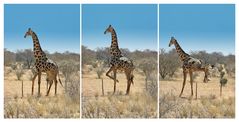 über den zaun
Christoph Aeschli…
30.12.04
4
über den zaun
Christoph Aeschli…
30.12.04
4
1) Verlauf von Blau nach weiss auf einer eigenen Ebene machen
2) Kopie der Bildebene darüberlegen
3) Mit Farbbereich auswählen den Himmel auswählen, Selektion umkehren
4) Diese Selektion als Maske zu 2 verwenden
5) Nochmals eine Kopie der Bildebene darüberlegen und auf Luminanz 50% stellen
6) Auf eine Ebende Reduzieren
7) Mit Tiefen/Lichter das Bild anpassen
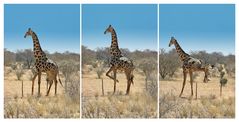 über den zaun
Christoph Aeschli…
30.12.04
4
über den zaun
Christoph Aeschli…
30.12.04
4
Sieht doch sehr ordentlich aus :-)
Viele Grüße
Michael
Viele Grüße
Michael




